こんばんは。蜜觜える(@3284_L)です。
こちらの記事の後編となっております。

楽天モバイルの申し込みが終わってsimカードが郵送されてからの手続きです。
Apple IDとパスワードを必ずメモしておく
これ地味なのですがめちゃくちゃ大切です!
simを変更するとログアウトされてしまうので再度ログインしなければなりません。
入れないとデータの復元ができないので、
必ずApple IDとパスワードをメモしておいてください。
iPhoneのアクティベーション(開通手続き)方法
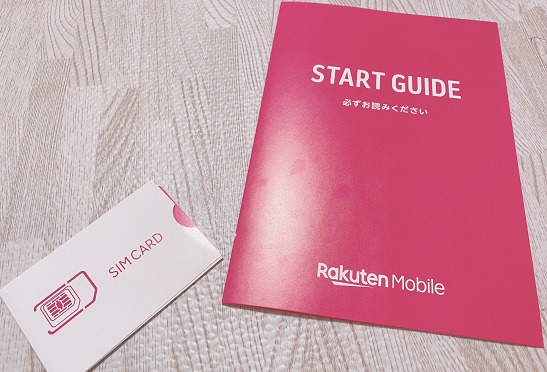
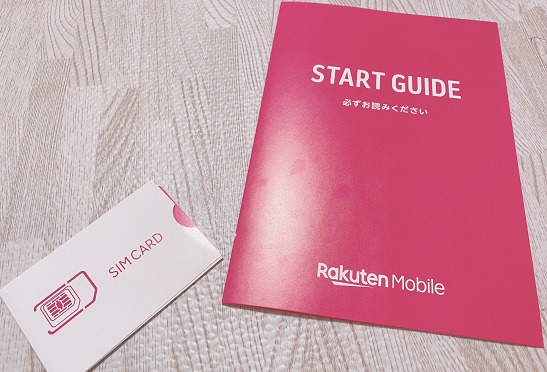
simカードとスタートアップガイドが届きます!
(ガイドは主にAndroid用の仕様になっています。)


SIMピンでSIMを取り出し、楽天モバイルのものへ交換。
こちらでAppleIDを入れて起動させます。
このまま楽天回線が繋がっていたらOKですが、
iPhoneだと回線に繋がらない可能性があります。
その際の設定方法について記載していきます。
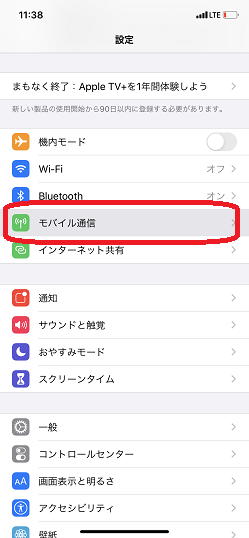
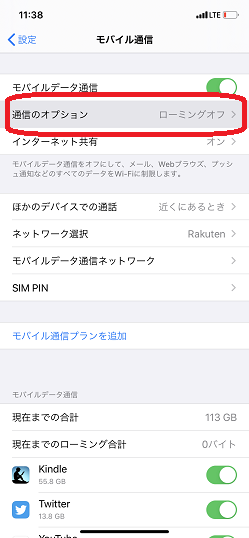
設定>モバイル通信>通信のオプションを選択します。
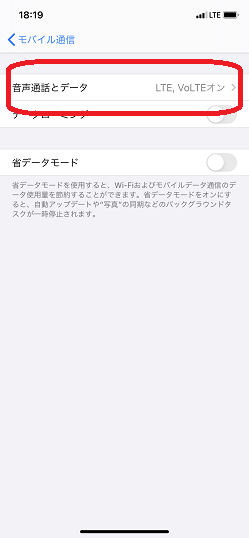
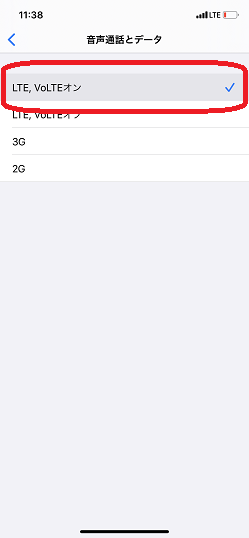
通話のオプション>音声通話とデータを選択します。
こちらが初期設定でLTE,VoLTEオフになっているかと思うので
LTE,VoLTEオンへ変更してください。
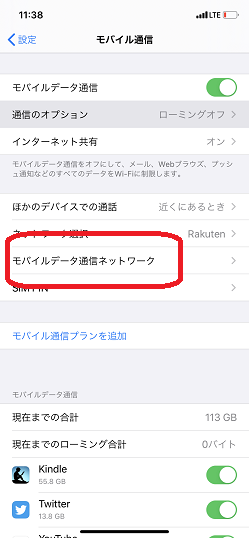
次に、設定>モバイル通信>モバイルデータ通信ネットワークを選択します。
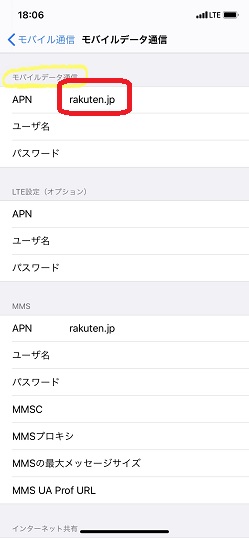
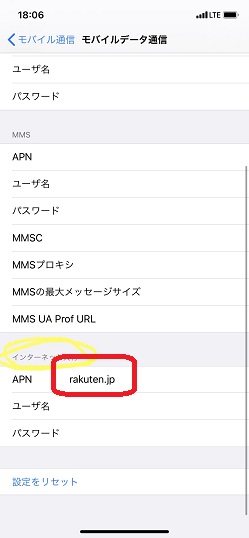
一番上のモバイルデータ通信と一番下のインターネット共有のAPNに
手打ちでrakuten.jpと打ち込んでください。
これで設定は完了です。
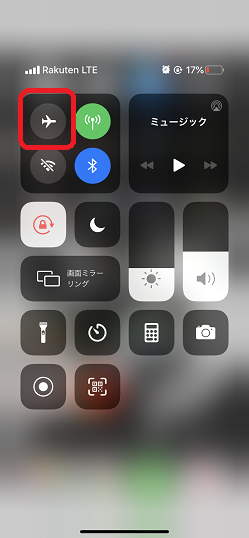
一度機内モードにして戻すと楽天回線エリアであればデータを受信しているはずです。
楽天回線エリアでないと開通しない可能性がありますので、作業するときはエリア内で行うようにしてください。
MNPの手続き
MNP予約番号には有効期限があります。
楽天モバイルへ転入するにはMNP有効期間が「10日以上」残っているMNP予約番号が必要です。
※期限が切れてしまっても再度申し込みできるのでご安心ください。
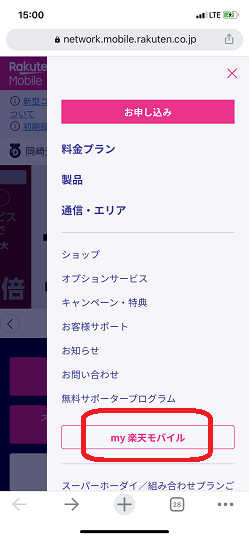
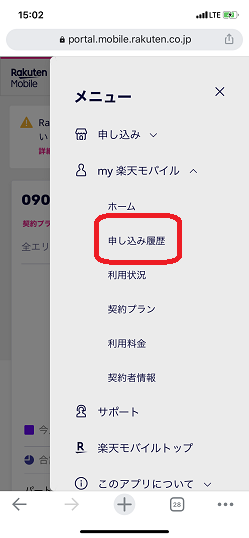
my楽天モバイル(マイページを作っていない方は設定が必要です。)から申し込み履歴を選択。
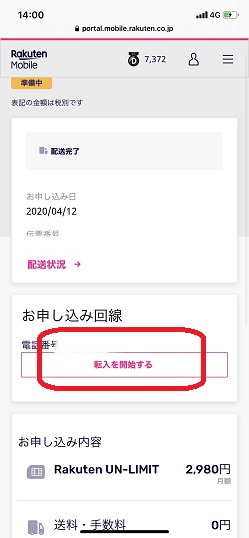
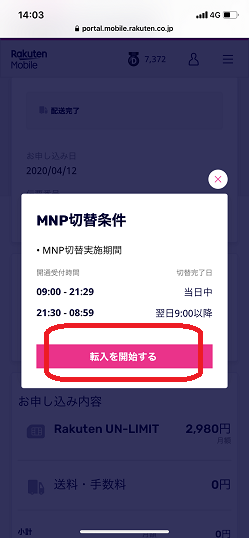
配達完了になっているはずなので転入を開始する。
以上で完了です!!
お疲れ様でした!!
こちらの切り替えをもって旧携帯会社との契約も終了しています。
(解約手続きは不要です。)
まとめ
書いてて思ったけど、うまくつながらなかった場合
結構ややこしいかもしれない。
かなり丁寧に書いたので、こちらの手順を追えば開通作業ができると思います。
一応会社のマネージャー(41歳)が分かるようにと思ったのですが、、、分かるかな?(笑)
iPhoneで楽天モバイルを使いたい方の参考になれば幸いです。
本日もお疲れ様でした。























